1. 注册应用
1.1 在统一认证中心注册第三方应用
1.1.1 填写应用名和登录地址

1.1.2 填写认证地址授权方式和作用域
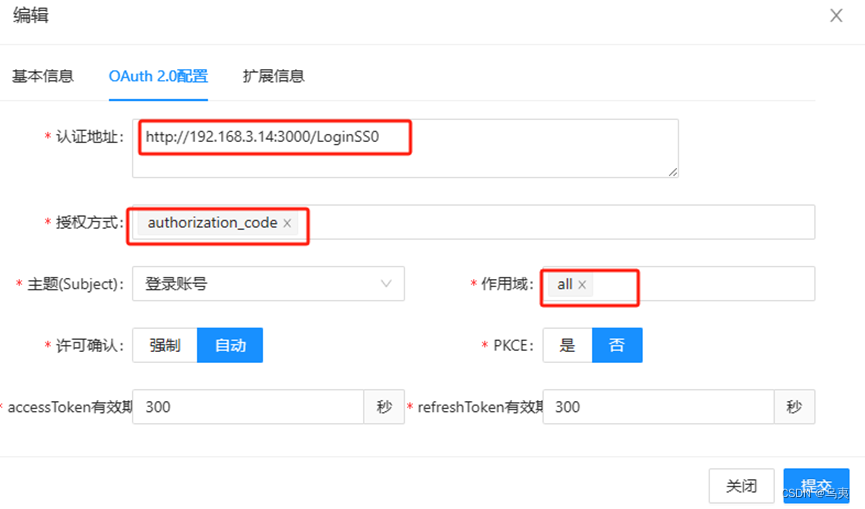
1.1.3 选择权限范围并提交
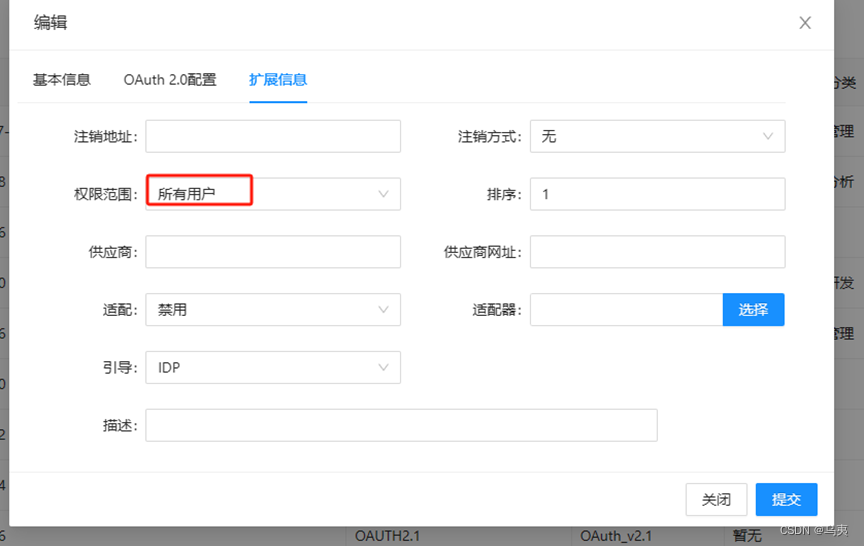
1.2 配置访问权限
1.2.1 指定用户组

1.1.2 选择注册的应用
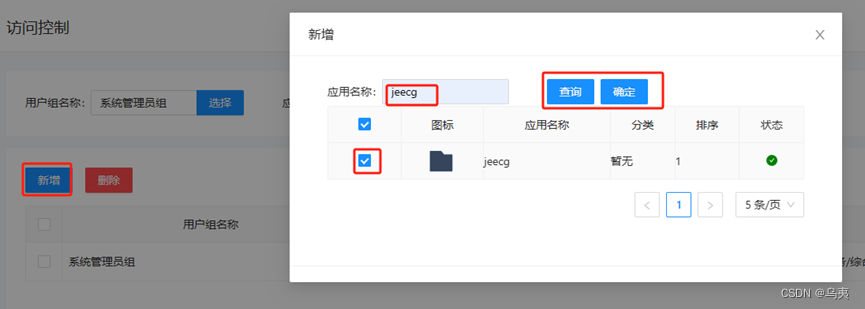
1.1.3 在单点登录认证页面查看添加的应用

1.3 同步一个第三方应用的账号到统一认证中心
1.3.1 点击新增并选择自己在统一认证中心的账号

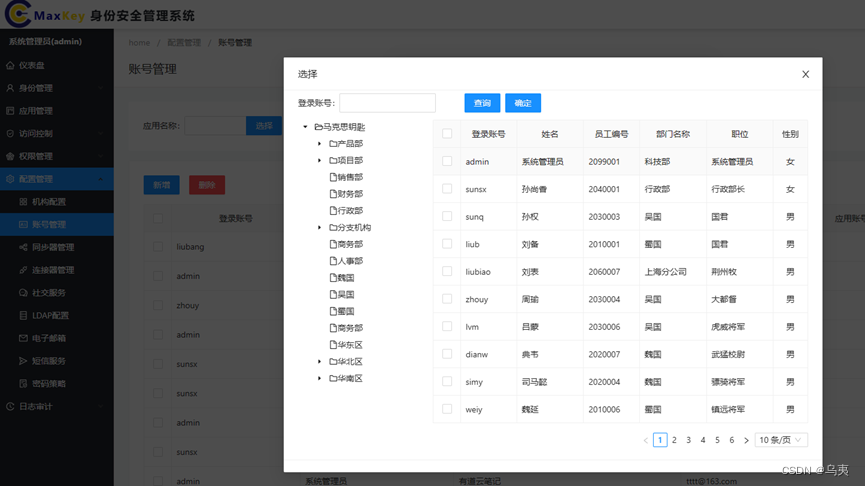
1.3.2 关联第三方系统的账号

2. 修改第三方应用的前端
2.1 创建LoginSS0.vue页面
2.1.1 在src/view/user文件加下创建LoginSSO页面
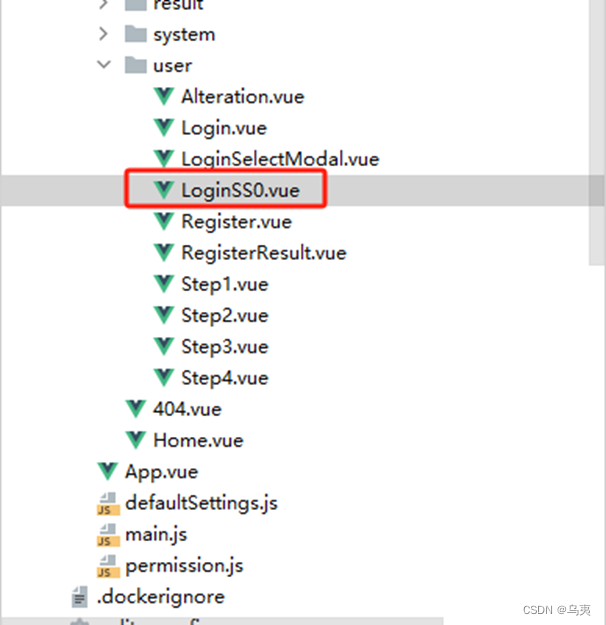
2.1.2 在中src/store/modules/user.js的actions中添加LoginSso方法
#LoginSso方法和原登录方法一样
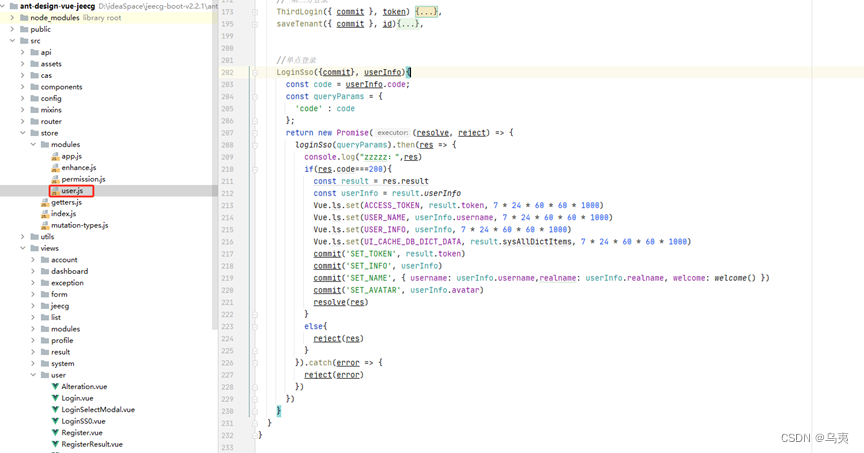
2.1.3 在LoginSS0.vue添加loginSso方法并在create周期使用
#页面中的loginSso调用了user.js中的loginSso方法
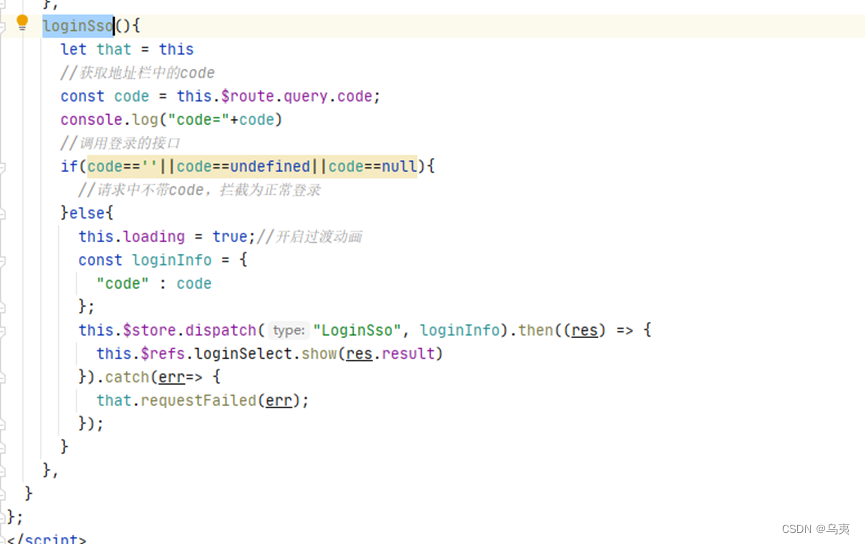
2.1.4 在LoginSS0.vue中添加loginSuccess,loginSelectOk,requestFailed方法和LoginSelectModal.vue组件
#用于访问完后端跳后转到后台和处理错误,LoginSelectModal用于处理一个用户有多部门或用户没部门是登录的状况
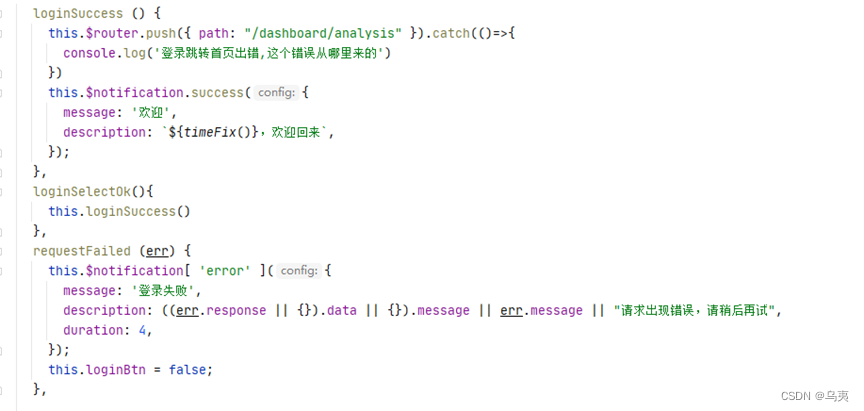

2.2 注册路由
2.2.1 在src/config/router.config.js注册路由
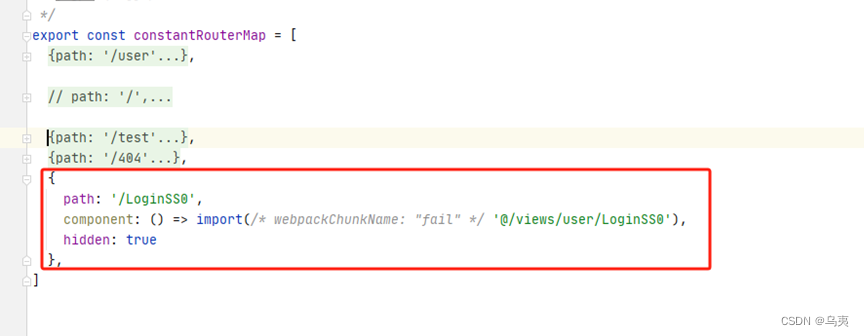
3 修改后端代码
3.1 创建LoginSsoController.java类
3.1.1 在src\main\java\org\jeecg\modules\oss\controller文件夹创建LoginSsoController.java 类
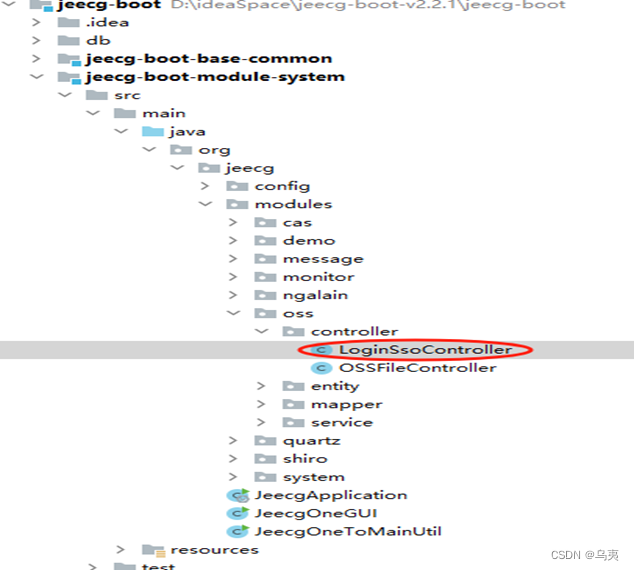
3.1.2 在LoginSsoController类中添加userInfo方法
#返回用户登录成功后的信息和原登录方法返回信息一致
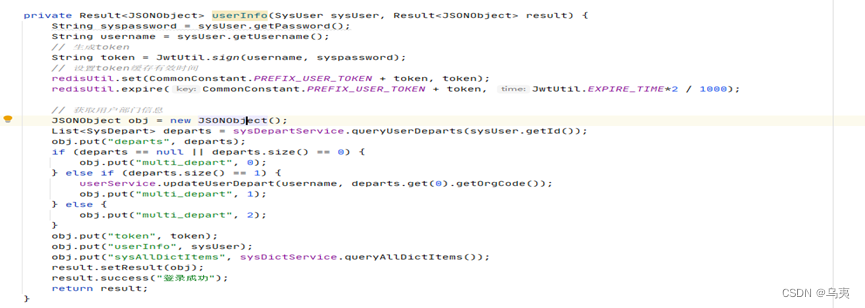
3.1.3 在LoginSsoController类中添加loginNoCaptcha方法
#无验证码登录方法只验证账号和密码,调用userInfor返回登录成功的信息

3.1.4 在LoginSsoController类中添加loginSso接口
#访问统一认证中心获得统一认证中心当前用户和应用关联的账户和密码用于登录第三方系统
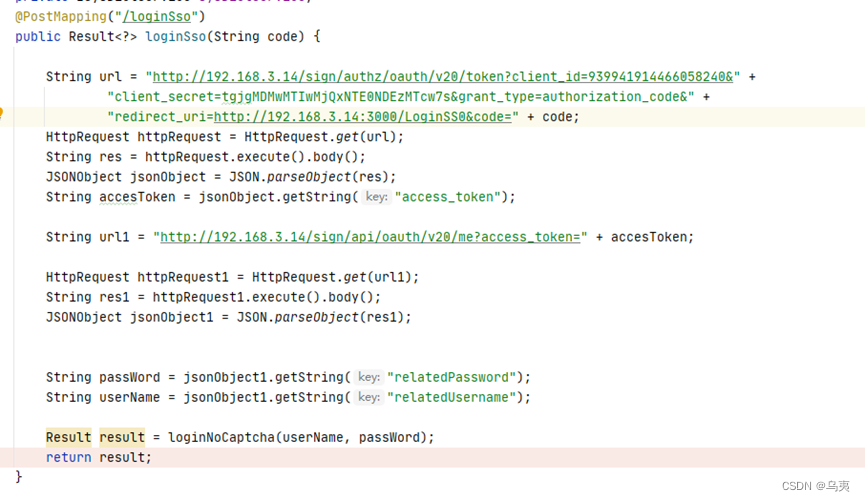
3.1.5 配置shiro排除对/loginSso请求的校验完成整个jeecg的改造

#登录方法由原登录方法改造而来且返回的信息和原来的登录接口返回的信息相同





















 737
737











 被折叠的 条评论
为什么被折叠?
被折叠的 条评论
为什么被折叠?








